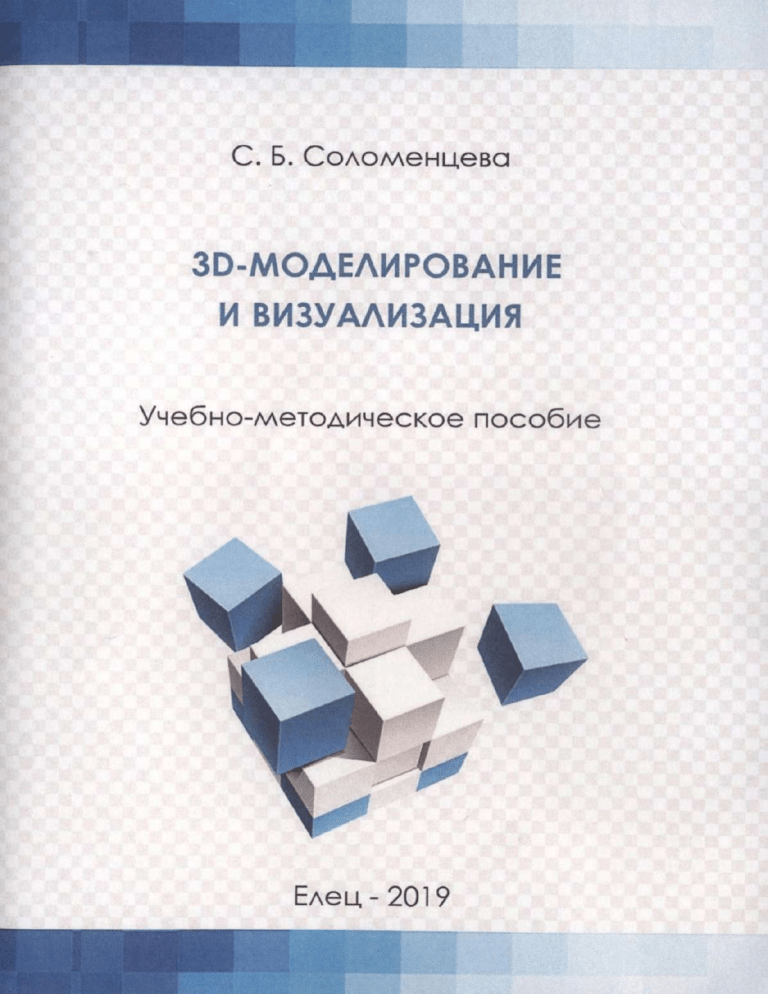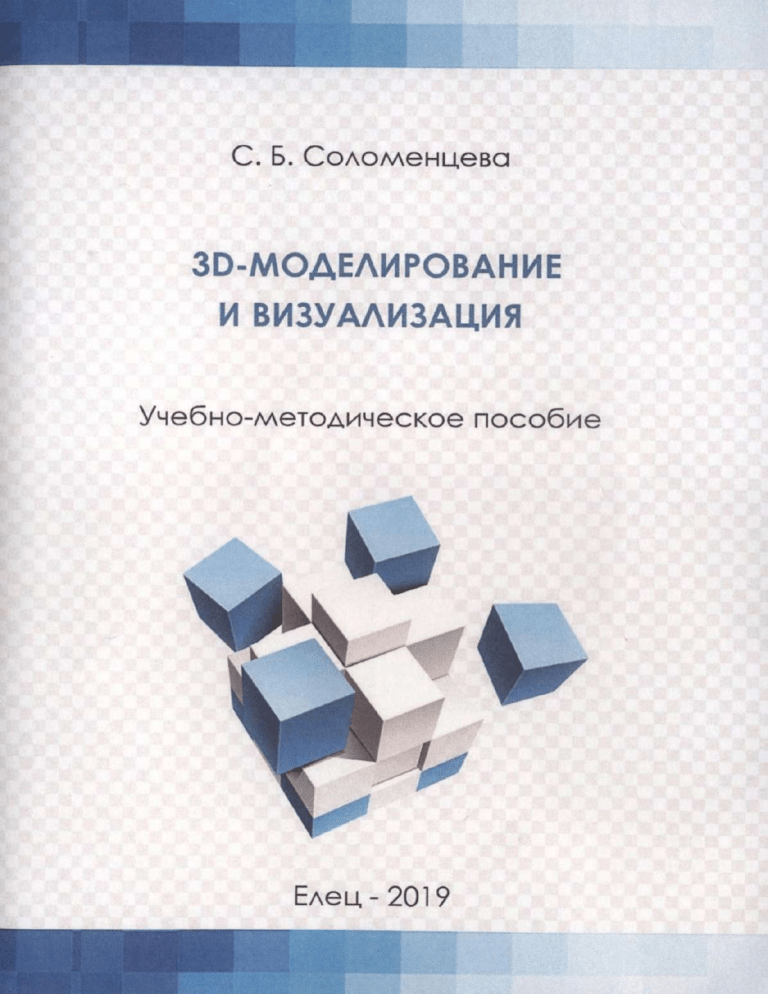
МИНИСТЕРСТВО НАУКИ И ВЫСШЕГО ОБРАЗОВАНИЯ
РОССИЙСКОЙ ФЕДЕРАЦИИ
ФЕДЕРАЛЬНОЕ ГОСУДАРСТВЕННОЕ БЮДЖЕТНОЕ
ОБРАЗОВАТЕЛЬНОЕ УЧРЕЖДЕНИЕ
ВЫСШЕГО ОБРАЗОВАНИЯ
«ЕЛЕЦКИЙ ГОСУДАРСТВЕННЫЙ УНИВЕРСИТЕТ ИМ. И.А. БУНИНА»
С. Б. Соломенцева
3D-МОДЕЛИРОВАНИЕ И ВИЗУАЛИЗАЦИЯ
Учебно-методическое
пособие
Елец – 2019
УДК 004.922
ББК 74.5
С 60
Печатается по решению редакционно-издательского совета
Елецкого государственного университета имени И.А. Бунина
от 31.01.2019 г., протокол №1
Рецензенты:
В. А. Мальцева, руководитель Центра молодежного инновационного
творчества «PRO-арт» на базе ООО «Профид», кандидат педагогических
наук, доцент, член Союза Дизайнеров России;
И.Н. Зайцева, кандидат педагогических наук, доцент кафедры
радиоэлектроники и компьютерной техники ФГБОУ ВО «Елецкий
государственный университет имени И. А. Бунина»
С. Б. Соломенцева
С 60 3D-моделирование и визуализация: учебно-методическое пособие. –
Елец: Елецкий государственный университет им. И.А. Бунина, 2019.
– 80 с.
Учебно-методическое пособие предназначено для обучающихся
направлений подготовки 54.03.01, 54.04.01 Дизайн, 44.03.05, 44.04.01
Педагогическое образование, 51.03.02, 51.04.02 Народная художественная
культура, 35.04.09 Ландшафтная архитектура. В нем рассмотрены основы
3D-моделирования и визуализации, исследована история 3Dмоделирования, приведены этапы создания трѐхмерных проектов с
использованием свободного открытого программного обеспечения Blender.
Учебно-методическое пособие может использоваться обучающимися при
выполнении
практических,
лабораторных
работ,
в
процессе
самостоятельной и научно-исследовательской работы.
УДК 004.922
ББК 74.5
© Елецкий государственный
университет им. И.А. Бунина, 2019
2
Введение
Развитие компьютерных технологий, систем обработки изображений
и графической информации в конце XX – начале XXI века поставило перед
обществом актуальную проблему технократизации современных
представителей творческих профессий: художников, дизайнеров,
архитекторов и т.д. В этом учебно-методическом пособии мы ставим своей
целью рассмотреть основы 3D-моделирования, историю развития этой
отрасли, специфику применения и степень влияния на дальнейшее
развитие связанных с ними аспектов художественно-творческой,
промышленной и социальной жизни общества.
В практической части данной работы мы планируем подробно
рассмотреть особенности работы в популярном редакторе 3D-графики –
Blender, который представляет собой профессиональный программный
продукт, созданный на условиях General Public License. Blender имеет
значительные функциональные возможности и поэтому он пользуется
большой популярностью среди условно бесплатных программ 3Dмоделирования, так как команда разработчиков оперативно вносит
изменения в программный код в соответствии с последними достижениями
науки и техники.
Изложенный материал будет полезен при повторении материалов
лекций. А также в ходе подготовки обучающихся к выполнению
практических и лабораторных заданий, целью которых будет создание
современных 3D-моделей. Данное учебно-методическое пособие будет
способствовать развитию образного восприятия и ассоциативного
мышления, позволит раскрыть новые творческие и технические грани
обучающихся.
3
1. Основы 3D-моделирования и визуализации
3D-моделирование
и
визуализация
практически
завоевали
современный мир, их эффект огромен, они формируют нашу
профессиональную и повседневную жизнь (Рисунок 1).
Рисунок 1 – Примеры современных 3D-моделей
3D-моделирование можно определить как процесс создания
трехмерного компьютерного визуального представления реального
объекта,
с
использованием специализированного программного
обеспечения. Специалисты, связанные с художественным творчеством
воспринимают 3D-моделирование как своего рода рисование, но с гораздо
большей сложностью, детализацией и возможностью интерактивного
взаимодействия с созданными объектами на экране компьютера, которые
можно вращать, переворачивать, взрывать или манипулировать другими
различными способами.
Производители программного 3D-обеспечения предлагают его как в
виде отдельных специализированных пакетов, так и в форме
многокомпонентных программных комплексов. В зависимости от
используемых программ и технических характеристик оборудования
объемные модели можно создавать с помощью различных процедур:
моделирование на основе алгоритмов, рисование от руки с использованием
графического планшета или сканирование исходного изображения. Чтобы
создаваемая модель была максимально реалистичной и интерактивной, она
должна основываться на объемной базе данных, содержащей сведения об
основных базовых точках проектируемой трехмерной фигуры [2].
В зависимости от информационной насыщенности можно выделить
три основных вида геометрических моделей, используемых в
3Dмоделировании: каркасные, поверхностные и твердотельные модели.
Отметим, что некоторые специалисты выделяют промежуточный вид 4
каркасно-поверхностные модели [14], но по нашему мнению, подобная
детализация классификации нецелесообразна.
Каркасные 3D-модели выглядят далекими от реальности, потому что
их конструкция состоит только из таких элементов как точки, линии или
дуги различной конфигурации, соединенные для создания определенных
форм. Проектируемые поверхности прозрачны, поэтому все элементы,
расположенные на заднем плане сцены видимы на экране компьютера
(Рисунок 2).
Рисунок 2 – Примеры каркасных 3D-моделей
Поверхностные 3D-модели имеют более реалистичный вид и
приближенную к реальности текстуру поверхности (Рисунок 3).
Рисунок 3 - Пример поверхностной 3D-модели
5
В отличие от каркасных форма поверхностных моделей определяется
множеством точек, линий, дуг и поверхностей. 3D поверхностные модели
можно условно ассоциировать с изделиями из очень тонкой бумаги. Они
размещаются в любом месте экрана в соответствии с разрабатываемым
проектом, деформируются под разными углами для создания желаемых
форм. Также возможно разделить поверхности на составляющие или
наоборот, объединить несколько для дальнейших модификаций.
Поскольку поверхностные модели в зависимости от используемой
текстуры или непрозрачные, или полупрозрачные, то фоновые области
затемняются, создавая более реалистичное визуальное представление.
Твердотельное моделирование – это наиболее требовательный в
техническом отношении тип 3D-проектирования. Внешний облик этих
моделей определяется значительно большим количеством параметров, чем
виды, рассмотренные ранее (Рисунок 4).
Рисунок 4 – Примеры твердотельных 3D-моделей
6
Для создания качественной визуализации необходимо помимо уже
упомянутых базовых характеристик учитывать такие параметры как вес,
толщина, плотность используемых материалов и другие специфические
физические характеристики. Хорошо выполненные твердотельные модели
являются наиболее реалистичными и имеют самую широкую область
использования для создания прототипов в 3D-моделировании.
На начальных этапах развития трехмерное моделирование связывали
в основном с техническими сферами: машиностроение, аэрокосмическая
область, архитектура и т.д. На сегодняшний день 3D-моделирование
используется практически во всех отраслях жизнедеятельности человека,
включая потребительские товары, образовательные программы,
развлекательные мероприятия и т.д. Получение точного визуального
представления о далеко расположенном объекте – это неоспоримое
преимущество, которое органично дополняется сведениями о его
физических характеристиках и необходимых с инженерной точки зрения
специфических особенностях [2].
При использовании 3D-моделей в промышленном дизайне или
архитектуре, например при создании прототипа швейной машины или
проекта концертного зала, твердотельное трехмерное моделирование
позволит получить достаточно точное представление о том, как будет
выглядеть и функционировать проектируемый объект. В других, сугубо
исследовательских отраслях, таких как химия и биология 3D-модели
используются для создания качественного виртуального представления о
строении атомов или органов тела. Это означает, что современное
автоматизированное 3D-проектирование может помочь профессионалам в
различных сферах создавать работающие трехмерные модели, как для
проверки работоспособности теоретических прототипов, так и для
улучшения и оптимизации уже существующих объектов с гораздо большей
их детализацией.
3D-моделирование отличается точностью проектирования всех
составляющих элементов, что позволяет избежать банальных технических
ошибок.
Специалисты
в
различных
направлениях
дизайна
промышленного,
архитектурного,
графического
и
др.
могут
воспользоваться преимуществами трехмерного моделирования, поскольку
им
предоставляется
доступ
к
теоретическим
знаниям,
сконцентрированным в компактной форме. Имеется реальная возможность
улучшить и оптимизировать эстетическую составляющую и общую
структурную целостность макетов. В режиме реального времени можно
внести изменения в отдельные части, например, фундамент здания или
планировку помещений, что позволяет минимизировать проблемы в ходе
реализации созданных проектов. Дизайнеры в сотрудничестве с
инженерами могут находить решения проблем проектирования задолго до
их фактического появления.
Остановимся подробнее на некоторых из безусловных преимуществ
использования 3D-моделирования в профессиональной сфере.
7
1. Точность: вне зависимости от направленности проекта,
специалисты могут детализировать каждый необходимый план с
точностью до микрона (Рисунок 5).
Рисунок 5 – Пример 3D-модели кузова автомобиля в сборе
Независимо от того, является ли модель изображением
существующего объекта, полученная методом сканирования или
теоретической реконструкцией (Рисунок 6) профессионалы могут работать
с точным макетом, включающим в себя все необходимые опорные точки.
Можно выявить потенциальные недостатки структурной целостности
проекта и внести изменения в 3D-модель, а не в конкретный объект,
выполненный в материале и тем самым избежать ошибок с их
дорогостоящими последствиями [2].
Рисунок 6 – Пример 3D-реконструкции
2. Визуализация в реальном мире: одним из безусловных
преимуществ трехмерного моделирования является то, что создаваемые
8
объекты могут быть взаимосвязаны с другими прототипами, а также с
внешними факторами, такими как погодные условия, природное
окружение и др. (Рисунок 7).
Рисунок 7 – Пример 3D-модели нового микрорайона города
Например, в ходе создания автомобиля 3D-моделирование может дать
точное представление о том, насколько хорошо машина будет двигаться в
условиях сильного дождя, ветра, работе двигателя на предельной
мощности и т.д. Конечно результаты, основанные только на вычислениях,
не могут полностью заменить необходимость тест-драйвов, но трехмерные
макеты определяют контрольные точки, основываясь на которых,
инженеры и дизайнеры вносят необходимые изменения (Рисунок 8).
Рисунок 8 – Пример 3D-модели концепт-кара
9
3. Скорость: профессионал может создать 3D-модель путем
сканирования реального объекта или разработать концептуальную модель
с самого начала за достаточно короткий срок (Рисунок 9).
Рисунок 9 – Пример 3D-модели выполненной вручную и с использованием
средств компьютерной графики
Общество привыкло, что трехмерное моделирование ориентировано
на создание конечного продукта, например строительство небоскреба,
проектирование автомобиля или объекта промышленного дизайна, но
сейчас мы попытаемся сломать стереотипы, и рассмотрим использование
3D-моделирования для противоположной функции, такой как разрушение
зданий (Рисунок 10). Если здание довольно высокое, то процесс сноса
требует тщательного планирования. Надо исключить вероятность того, что
его разрушение повредит близлежащим объектам. С помощью 3Dпроектирования технические специалисты, инженеры могут быстрее
определить наиболее эффективный способ, не причиняющий ущерба
окружающей среде [2].
Рисунок 10 – 3D-модель последствий разрушения части здания
10
Бывают такие ситуации, когда скорость является критическим
фактором, например, при спасении людей из горящего здания. Наличие
3D-макета этого сооружения позволит быстро и точно разработать
эффективный план действий [2].
4. Доступность: в современном мире 3D-моделирование доступно не
только
для
специалистов,
хотя
стоимость
приобретения
профессионального оборудования и программного обеспечения все еще
высока. Студенты, школьники и просто увлеченные люди могут создавать
3D-модели в условно бесплатных программах с открытым исходным
кодом, чтобы изучить основы промышленного дизайна или создать
некоторые простые предметы, такие как игрушки, предметы домашнего
обихода, мебель и др. (Рисунок 11).
Рисунок 11 – 3D-модель мебельной группы
5. Быстрый производственный цикл: 3D-печать существует уже
несколько десятилетий и с каждым годом еѐ популярность только растет. В
последнее время технология производства 3D-принтеров была значительно
оптимизирована, поэтому цена на аппараты упадала до такой степени, что
многие обыватели могут себе позволить приобрести такие устройства для
личного использования. 3D-моделирование и 3D-печать представляют
собой захватывающую комбинацию, результаты которой могут поражать
воображение (Рисунок 12). Фактически не существует реальных
физических ограничений по размеру, форме и уровню детализации, для
макетов которые можно создать с помощью 3D-моделирования. К
сожалению, некоторые бюджетные модификации 3D-принтеров не
11
предназначены для разработки высококачественных объектов, но
несложно предположить, что с течением времени эти устройства выйдут
на новый качественный уровень и появятся у миллионов пользователей.
Рисунок 12 – Макеты, распечатанные на 3D-принтере
Сочетание 3D-моделирования и 3D-печати позволяет каждому стать
инженером, архитектором, дизайнером и, в некоторой степени,
изобретателем (Рисунок 13).
Рисунок 13 – Креативные 3D-макеты
Конечно, требуется значительное время, для того чтобы изучить и
понять процесс 3D-моделирования, получить набор необходимых навыков
и умений, но в конце пути вас ждет творческая реализация через
воплощение авторских идей в реальных прототипах.
12
2. История 3D-моделирования
Данный раздел носит обзорный характер и создан с применением
контент-анализа утверждений отечественных и зарубежных специалистов,
изложенных в изданиях, статьях в средствах массовой информации, в том
числе информационно-коммуникационной сети Интернет.
История 3D-моделирования, несмотря на свой недолгий по меркам
традиционной исторической науки срок, богата множеством событий,
которые внесли значительный вклад в формирование современной
техногенной реальности. Изучение процесса становления этой отрасли
компьютерной графики даст лучшее понимание ценности трехмерного
моделирования, достигнутых успехов и вектора дальнейшего развития.
Как это ни парадоксально, история трехмерного проектирования
началась задолго до появления первых прообразов современных
компьютеров. Начало этому процессу положили математические идеи и
аксиомы (конечно значительно переработанные, дополненные и
формализованные на протяжении следующих веков), создавшие
теоритическую базу 3D-моделирования и визуализации. Некоторые из
основных постулатов были сформулированы Евклидом в еще III веке до
нашей эры, которого иногда называют «основателем геометрии» (Рисунок
14) [13].
Рисунок 14 – Евклид, «основатель геометрии»
Созданная в 1600-х годах Рене Декартом система координат и
аналитическая геометрия, заложила основы алгоритмам расчетов,
используемых для точного отслеживания расстояния и местоположения
объектов. В своих работах Декарт приблизился к трактовке такого понятия
как «функция», без которого невозможно представить существование
современной математики, программирования, компьютерной графики и
3D-моделирования (Рисунок 15) [21].
13
Рисунок 15 – Рене Декарт, заложивший основы аналитической геометрии
В XVIII веке в математике наступила эпоха Эйлера, который написал
более 800 работ по математическому анализу, аналитической и
дифференциальной геометрии и т.д. Отметим, что Леонард Эйлер почти
полжизни жил и работал в России, был избран академиком Петербургской
академии наук (Рисунок 16) [21].
Рисунок 16 – Академик Петербургской академии наук Леонард Эйлер
В середине XVIII века математики Джеймс Сильвестр и Артур Кэли
разработали матричную систему исчисления, которая теперь используется
для создания компьютерных изображений, где можно увидеть отражение
или искажение света (Рисунок 17) [13].
14
Рисунок 17 – Джеймс Сильвестр и Артур Кэли
На историю создания 3D-графики оказали влияние и российские
ученые. В начале XX века Борис Делоне создал метод триангуляции,
ставший основой для разработки современной методики разбиения
сложных поверхностей трехмерных объектов на полигоны. Георгий
Вороной создал «диаграмму Вороного» тесно связанную с теориями
Бориса Делоне. В настоящее время, спустя век математическая
составляющая этой диаграммы применяется для анализа данных при
кластеризации объектов (Рисунок 18) [21].
Рисунок 18 – Пример триангуляции
15
В период так называемой «холодной войны», 1950-х годах,
компьютерная техника разрабатывалась и использовалась главным
образом в военных и связанных с этой отраслью научных целях. К
счастью, это привело к тому, что назрела насущная необходимость
разработки реалистичных 3D-моделей и конструкций [13].
В 1960-х годах появились первые значимые достижения в истории
трехмерного моделирования, которые связаны с разработкой коммерчески
доступных систем автоматизированного проектирования. Самый
известный проект того времени в 1963 году создал Иван Сазерленд, он
назывался
Sketchpad
или
«Робот-рисовальщик»
и
отличался
революционным интерфейсом. Sketchpad – это первое устройство, которое
показало возможности использования компьютера не только для
разработки или редактирования чертежей, но и для художественной
деятельности в интерактивном режиме (Рисунок 19) [13].
Рисунок 19 – Работа на Sketchpad
В то же время при участии двух предприятий General Motors и IBM
был создан DAC-1 (Design Augmented by Computer, в переводе
означающий «дизайн дополненный компьютером»). Этот проект был
представлен широкой публике в 1964 году и использовался General Motors
для ускорения процесса производства автомобилей до конца десятилетия.
Применение DAC-1 продемонстрировало, что компьютерная визуализация
может сократить время, необходимое для проектных работ, особенно по
16
сравнению с применявшимися до этого чертежными досками (Рисунок 20)
[13].
Рисунок 20 – Создание макетов машин на предприятиях General Motors
В 1963 году Дуг Энгельбарт представляет изобретенный образец
компьютерной мыши (Рисунок 21).
Рисунок 21 – Одна из первых компьютерных мышей
В конце десятилетия, в 1968 году, Иван Сазерленд и Дэвид Эванс
основали первую компанию 3D-графики «Evans & Sutherland».
Первоначально планировалось, что основной миссией предприятия будет
производство специализированного оборудования, но вскоре возникла
необходимость и большие перспективы для создания программного
обеспечения. Их общественный и коммерческий успех вдохновил других
специалистов основать подобные компании и заняться разработкой новых
технологий [13].
1970-е годы характеризуются тем, что компании начали предлагать
комплексные автоматизированные системы проектирования. Одной из них
была CAD-система ADAM, выпущенная в 1971 году. ADAM был создан
для работы на максимально возможном количестве машин, что привело к
17
увеличению доступности САПР. Эта тенденция продолжилась даже когда
компьютеры и программное обеспечение стали более сложными и
изощренными.
Производственные компании того времени, например MAGI,
внедряли 3D-моделирование в жизнь общества, тем самым повышая спрос
на качественные CAD. Учреждения образования и исследовательские
лаборатории работали над тем, чтобы открыть более эффективные
технологии для визуализации 3D-моделей. Ученые из университета Юты
Гуро и Фонг создали новые технологии наложения теней на объекты,
которые ускорили обработку проектов, упростив оригинальные алгоритмы
рендеринга и обеспечив улучшенные визуальные результаты [13].
Своего рода культовым предметом стала модель чайника, созданная в
университете Юты. Он стал символом трехмерной компьютерной графики
после того, как Мартин Ньюэлл использовал его для проверки своих
исследований. Он выбрал 3D-модель чайника идеальной для тестирования
формы по структуре, разнообразию поверхностей и способностью
отбрасывать тени, в том числе и на свое изображение (Рисунок 22).
Рисунок 22 – 3D-модель чайника идеальной формы
Внедрение в 1981 году первого IBM PC (персонального компьютера)
вызвало волну внедрения САПР не только в аэрокосмической и
автомобильной промышленности, но и в коммерческом машиностроении.
Этому также способствовало изготовление рабочих станций UNIX,
которые отличались более низкими ценами, высокой производительностью
и требовали меньшего обслуживания. Затем фокус внимания
разработчиков сместился на твердотельное трехмерное моделирование,
которое стало основным направлением в разработке программного
обеспечения, например Uniraphics UniSolids CAD [13].
В 1983 году была выпущена 2D версия популярной системы
AutoCAD, которая стала значительной вехой на пути сознания
полнофункциональных программ САПР для трѐхмерных моделей. Новые
системы
автоматизированного
проектирования
появлялись
в
аэрокосмической, автомобильной и других отраслях промышленности в
течение оставшейся части 1980-х годов (Рисунок 23). Этому
18
способствовало внедрение формата файлов IGES, ставшего общим для
всех производителей, который позволял переносить 3D-проекты между
различными программами САПР.
Рисунок 23 – Компьютеры с системой AutoCAD
В 1990-е годы программное обеспечение
для трехмерного
моделирования получило широкое распространение. Стало проще и
дешевле получить доступ к профессиональному оборудованию и
программам, что позволило даже мелким компаниям и отдельным
пользователям разрабатывать 3D-модели. В это десятилетие уровень
технических средств и программного обеспечения постоянно
увеличивался. Кардинальные изменения, такие как замена формата IGES
на STEP, сделали файлы более надежным, а обновление систем
автоматизированного проектирования AutoCAD и Solidworks повысили
качественные результаты создания 3D-моделей (Рисунок 24) [13].
Рисунок 24 – Пример 3D-проекта в AutoCAD
19
Именно в 1990-е годы появлялись первые условно бесплатные
программы с открытым исходным кодом, такие как Blender, с помощью
которых люди, увлеченные 3D-проектированием, получали опыт
практического моделирования.
Основополагающим моментов истории 3D-моделирования можно
назвать изобретение SLA или стереолитографии, то есть производства
деталей послойным способом (Рисунок 25). Этот метод был разработан в
1984 году, хотя первый опытный образец механизма, использовавший его,
появился только в 1992 году. В этом приборе использовался материал,
созданный на основе акрила, названный фотополимером. Он получал дозу
облучения ультрафиолетовым лазером, которая превращала его в
достаточно твердый пластик. В том же году было испытано другое
устройство, использовавшее вместо жидкого фотополимера порошок,
который под действием лазера спекался.
Рисунок 25 – Одни из первых 3D-принтеров
20
На этом этапе развития 3D-моделирования технологии были
совершенно новым и как следствие имели свои недостатки, например
деформация материалов во время печати. Потребовалось много пробных
прототипов и образцов, особенно в области медицины, где с
использованием технологий 3D-печати стали изготавливали органы для
трансплантации (Рисунок 26). Значительный прорыв в этой сфере
произошел в 1999 году, когда человеку был впервые имплантирован
первый искусственный 3D-орган – мочевой пузырь [13].
Рисунок 26 – Печать органов для трансплантации на 3D-принтере
С расширением информационно-коммуникативной сети «Интернет»
открывались новые возможности для 3D-моделирования. В 2005 году
заинтересованные пользователи Интернета финансировали создание
проекта 3D-печати с открытым исходным кодом RepRap (Рисунок 27).
Рисунок 27 – RepRap в действии
21
Он был успешно разработан и выпущен уже в 2008 году. Названный
«Darwin» 3D-принтер смог напечатать большую часть спроектированных
деталей, используя пластиковые нити, которые можно было получить даже
обывателю. Это событие стимулировало энтузиазм общества по поводу
3D-печати, поскольку люди получили возможность лично придумывать и
создавать в материале самые смелые авторские технические и
дизайнерские проекты (Рисунок 28) [13].
Рисунок 28 – Виды 3D-принтеров
На волне этого огромного интереса возникли бесчисленные проекты
создания программного обеспечения и оборудования для 3D-печати. Эти
разработки обеспечили относительную доступность этих технологий для
социума. Они используются во многих сферах жизнедеятельности
человека от изготовления корпуса деталей и точнейшей электроники до
искусственных органов для трансплантации больным людям.
История 3D-моделирования и визуализации базируется на трудах
многих ученых, которые смогли точно описать и математически выстроить
процесс создания проектов. Компьютерные возможности позволили
разработать детальную визуализацию изделий. Технологии 3D-печати
сделали реальностью воплощение виртуальной модели любого типа и
сложности в жизнь. Сейчас мы имеем возможность и привилегию работать
с последними достижениями 3D-моделирования и создавать те проекты,
которые возможно окажут влияние на следующие поколения.
22
3. Обзор программного обеспечения для 3D-моделирования
Как мы уже отмечали раньше, 3D-моделирование и визуализация
используется во многих современных отраслях: графический и
промышленный дизайн, архитектура, печать на 3D-принтерах, анимация,
игры и т.д. 3D-модели являются важнейшими компонентами цифрового
творчества и производства. Поэтому выбор оптимального программного
обеспечения крайне важен, это поможет реализовать креативные идеи с
минимальными усилиями.
На начальных этапах освоения 3D-графики поиск подходящих
программ часто бывает сложной задачей. Мы рассмотрим некоторые
популярные программные пакеты 3D-моделирования, предназначенные
для начинающих пользователей. Однако даже кратко проанализировать
все существующие специализированные 3D-программы не представляется
возможным из-за их огромного количества, поэтому мы остановимся на
популярных
редакторах
широкого
спектра
использования
и
художественной направленности.
Однако мы считаем необходимым привести сведения о лучшем
программном обеспечении для 3D-моделирования по версии аналитиков
сайта ALL3DP (Таблица 1) [1].
Таблица 1
Популярное программное обеспечение для 3D-моделирования
23
3.1. 3D Slash
3D Slash представляет собой простое в использовании условно
бесплатное программное обеспечение для 3D-моделирования, которое
24
позволяет создавать проекты, используя
характерную для Minecraft (Рисунок 29) [3].
блочную
концепцию,
Рисунок 29 – Пример 3D-проекта, выполненного в 3D Slash
Работа в 3D Slash имеет специфические особенности, так как обычные
широко применяемые функции, такие как выдавливание, вращение и т.д.
не используются в программе. Вместо этого моделирование сосредоточено
вокруг сплошного блока кубической формы, который можно разделить на
более мелкие блоки. Пользователи создают свои трехмерные конструкции,
работая над кубом с помощью набора инструментов не характерных для
большинства других 3D-программ: молотка, шпателя, дрели и др.
Например, молоток удаляет отдельные элементы, а мастерок добавляет их
к создаваемому изделию. 3D-моделирование с помощью этих
инструментов легкодоступно даже для начинающих.
Рассматриваемое
программное
обеспечение
предоставляет
возможность импортировать и изменять ранее созданные 3D-проекты. Для
повышения удобства пользователей и увеличения продуктивности работы
3D Slash связан с целым рядом специализированных онлайн-сервисов и
электронных
библиотек
3D-моделей.
Имеется
возможность
экспортировать созданный трехмерный проект в соответствующий формат
и распечатать его на 3D-принтере [1].
3.2. Clara.io
Clara.io - это условно бесплатное программное обеспечение для 3Dмоделирования в онлайн режиме с использованием браузера. Эта
программа включает в себя большинство распространенных инструментов
для создания базовых трехмерных проектов [7].
25
Но Clara.io выходит за рамки функциональности, ожидаемой от
онлайн редакторов. Например, рендеринг сопоставим с уровнем некоторых
программ, использующих возможности операционных систем, он
включает в себя V-Ray, тем самым позволяя освещать пространство,
используя изображения высокого качества HDR. Clara.io поддерживает
базовую анимацию ключевых кадров и предоставляет возможность
создавать компьютерные анимационные фильмы (Рисунок 30).
Рисунок 30 – Пример 3D-проекта, выполненного в Clara.io
Одна из востребованных в современном обществе функций – это
возможность совместной работы над проектами. Как и в Google Docs
можно добавить в список разработчиков сцены других пользователей
Clara.io, которые затем смогут изменить файлы. Каждое внесенное
изменение автоматически синхронизируется между учетными записями и
это означает, что другие пользователи в режиме реального времени видят,
как меняется сцена. В качестве дополнительного преимущества можно
отметить, что доступная для всех пользователей сети Интернет бесплатная
версия Clara.io предоставляет до 5 ГБ облачного хранилища [1].
3.3. Moment of Inspiration
Moment of Inspiration - это программное обеспечение для 3Dмоделирования и визуализации ориентированное на художников и
дизайнеров. Цель разработчика состояла в том, чтобы создать программу,
которая имеет полную функциональность инженерного программного 3D
CAD обеспечения, но без технических сложностей, которые этому
26
сопутствуют. Математические аспекты обрабатываются в фоновом
режиме, предоставляя пользователям свободу сосредоточиться на
творческих, изобразительных аспектах 3D-проектов [10].
В отличие от 3D CAD графических комплексов, Moment of Inspiration
имеет интуитивно понятный пользовательский интерфейс, который
полностью совместим с планшетами. Это программное обеспечение
позволяет создавать трехмерные проекты без ввода данных с клавиатуры,
используя только графические инструменты ввода (компьютерную мышь,
стилус и др.) (Рисунок 31) [1].
Рисунок 31 – Пример 3D-проекта, выполненного в Moment of Inspiration
В отличие от 3D CAD графических комплексов, Moment of Inspiration
имеет интуитивно понятный пользовательский интерфейс, который
полностью совместим с планшетами. Это программное обеспечение
позволяет создавать трехмерные проекты без ввода данных с клавиатуры,
используя только графические инструменты ввода (компьютерную мышь,
стилус и др.) [1].
В Moment of Inspiration панель инструментов расположена с правой
стороны экрана. На ней представлены все необходимые инструменты для
качественной отрисовки изображений. Пространственные объекты
создаются с помощью опций выдавливания, вращения, скругления и т.д.
Преобразования уже готовых моделей осуществляется кнопками
27
масштабирования, выравнивания, деформации и др. Предусмотрена
возможность ввода точных линейных измерений. В качестве безусловного
положительного момента для этого программного обеспечения отметим,
что начинающие специалисты без значительного опыта в 3Dмоделировании имеют возможность быстро создавать авторские изделия,
готовые для 3D-печати.
3.4. SelfCAD
Программный продукт SelfCAD включает в себя все этапы
технологического процесса от создания дизайна изделия до его печати на
3D-принтере. Такая значительная функциональность SelfCAD объясняется
мощным графическим приложением, взятым за основу для создания
детализированных трехмерных проектов (Рисунок 32) [8].
Рисунок 32 – Пример 3D-проекта, выполненного в SelfCAD
Интуитивно понятный графический интерфейс SelfCAD, простые
приемы работы с инструментами построения объектов и управления
проектами позволяют практически каждому пользователю использовать
этот редактор достаточно эффективно. В нем имеется функция,
позволяющая загрузить плоскостное изображение, которое будет служить
шаблоном для 3D-модели.
Одной из самых востребованных опций SelfCAD как условно
бесплатного программного обеспечения для 3D-моделирования является
возможность разрабатывать модели для 3D-печати. Эта программа
позволяет осуществлять всю специфическую подготовительную работу.
Предустановлено множество популярных моделей 3D-принтеров RepRap,
28
которые доступны из выпадающих списков SelfCAD, но можно ввести
дополнительные конкретные спецификации нужных вам устройств [17].
3.5. SketchUp
SketchUp изначально разрабатывался и распространялся среди
пользователей на безвозмездной основе компанией Google, чем и
объясняется высокая степень его известности. В основном этот редактор
популярен своими инструментами, с помощью которых проектируются
архитектурные 3D-объекты. SketchUp используется для визуализации и
планирования в разных сферах, включая дизайн интерьера, мебели,
ландшафтную архитектуру и т.д. (Рисунок 33) [11].
Рисунок 33 – Пример 3D-проекта, выполненного в SketchUp
SketchUp отличается аккуратным и дружественным интерфейсом. На
рабочей области представлено относительно небольшое количество
инструментов, что, несомненно, порадует начинающих пользователей,
только осваивающих азы 3D-моделирования. Основные принципы,
положенные в основу SketchUp логичны и понятны, что позволяет
создавать простые трехмерные модели для распечатки на 3D-принтере в
течение нескольких часов [1].
Однако, SketchUp способен создавать и более сложные 3D-проекты.
Руководство компании-владельца этого бренда поощряет отдельных
пользователей и компании разработчиков предоставлять дополнительные
расширения к исходной версии программы, поэтому потенциальные
возможности SketchUp можно назвать значительными. Например,
компания Curviloft создала набор инструментов, позволяющих
моделировать
сложные
органические
структуры.
Программное
обеспечение SketchUp включает в себя не только специализированный
29
модуль 3D-моделирования, а также функциональные инструменты для
создания чертежей и выполнения качественного рендеринга поверхности
различными текстурами (Рисунок 34).
Рисунок 34 – Пример 3D-проекта, выполненного в SketchUp
Еще одним плюсом SketchUp является тот факт, что он поставляется с
собственным репозиторием Exchange, интегрированным в программу. 3D
Warehouse – это популярная пополняемая библиотека, в которую уже
загружено более двух миллионов моделей, выполненных в SketchUp.
Нужные шаблоны из нее можно получить непосредственно в процессе
проектирования, что значительно упрощает и ускоряет работу. 3D
Warehouse соединен с онлайн-сервисом печати Materialise.Cloud, что
позволяет пользователям сразу распечатывать готовые макеты.
Специалисты облачного сервиса утверждают, что встроенное программное
обеспечение автоматически исправляет ошибки, выявляемые в модели в
ходе подготовки задания для 3D-печати [1].
3.6. TinkerCAD
При первом взгляде на это программное обеспечение возникает
ощущение, что оно предназначено для детей, но на самом деле TinkerCAD
- это вполне функциональная система 3D-моделирования [12]. Эта
программа комбинирует простые формы, как это делается в
конструкторах, но используя базовые операции моделирования,
TinkerCAD позволяет объединять примитивы с достаточно сложными
объектами. В этом программном обеспечении реализована опция
30
выполнения булевых операций, то есть можно объединять и вычитать
любые фигуры и их элементы. Освоив основные приемы, даже
начинающие студенты смогут очень быстро получить хорошие результаты
(Рисунок 35).
Рисунок 35 – Пример 3D-проекта, выполненного в TinkerCAD
TinkerCAD предлагает интуитивно понятный подход к общей
концепции 3D-моделирования и инструментам для его выполнения [1].
3.7. Blender
Специалисты относят Blender к среднему и профессиональному
уровню условно бесплатного программного обеспечения с открытым
исходным кодом для 3D-моделирования. Blender предназначен для
создания авторских моделей, анимационных фильмов, визуальных
эффектов, интерактивных приложений, видеоигр и 3D-макетов для
принтеров и т.д. Богатый функционал Blender включает в себя 3Dмоделирование, рендеринг, текстурирование, преобразование растровой
графики, создание разнообразных эффектов, анимацию, редактирование
видео и др. Также Blender имеет встроенный игровой движок (Рисунок 36).
Естественно, что такие обширные функциональные возможности
требуют значительного времени на освоение теоритических основ и
наработку практических навыков [1].
31
Рисунок 36 – Пример 3D-проекта, выполненного в Blender
Инструменты моделирования в Blender включают в себя
возможности, аналогичные Mudbox или ZBrush. Это программное
обеспечение предоставляет ряд инструментов и модификаторов, которые
облегчают создание прототипов, предназначенных для 3D-печати (Рисунок
37) [1].
Рисунок 37 – Пример 3D-проектов, выполненных в Blender
32
3.8. LibreCAD
LibreCAD - это условно бесплатное программное обеспечение для 3Dмоделирования с открытым исходным кодом. Он содержит основные
инструменты, которые понадобятся для проектирования и модификации
трехмерных проектов. Поскольку LibreCAD показывает только
упрощенные виды, то размер файлов составляет всего около 30 МБ. Но
отображение изометрических изображений тоже имеется. LibreCAD
удовлетворяет обычные потребности в художественно-творческой
деятельности, но опция рисования 3D-моделей явно не перегружена
функциональностью (Рисунок 38).
Рисунок 38 – Пример 3D-проекта, выполненного в Blender
Пользовательский интерфейс LibreCAD является дружественным и
хорошо подходит для начинающих 3D-дизайнеров. На продвинутом
уровне освоения программы для увеличения скорости и упрощения
рабочего процесса можно в полной мере воспользоваться преимуществами
командной строки в нижней части экрана [1].
3.9. 3DS Max
3DS Max - это классический бренд среди программных продуктов для
3D-моделирования, принадлежащий гигантской корпорации Autodesk. Он
особенно популярен среди разработчиков видеоигр, художников и
дизайнеров, нацеленных на визуальные эффекты, а также у архитектурных
студий. Сложное моделирование частиц и света, механизм драпирования
тканей и собственный язык сценариев (MAXScript) – это лишь несколько
33
ключевых функций, помимо его блестящих возможностей трехмерного
моделирования (Рисунок 39). Кроме того 3DS Max поставляется с хорошо
продуманной архитектурой плагинов, которая постоянно поддерживается,
обновляется и дополняется активным сообществом разработчиков. Долгое
время это программное обеспечение было разделено на версию для
инженеров и версию для дизайнеров и художников, которые отличались
незначительным набором основных функций.
Рисунок 39 – Пример 3D-проектов, выполненных в 3DS Max
Что касается 3D-моделирования, то 3DS Max способен создавать
параметрические и непараметрические объекты с функциями
моделирования на основе полигонов, сплайнов и поверхностной
34
триангуляции. Интересные функциональные особенности разработаны для
дизайнеров - это инструменты моделирования на основе NURBS, которые
позволяют создавать как непараметрические, так и математически точные
поверхности.
3DS Max - это одно из лучших программных решений для 3Dмоделирования. Процесс обучения всем базовым навыкам и умениям,
включая анимацию и инженерные функции, требует длительного времени.
Использование возможностей 3D-моделирования и визуализации в
программе высшего и среднего образования, знакомство обучающихся с
процессом создания 3D-прототипов на интерактивных занятиях, будет
способствовать развитию пространственного мышления, базовых навыков
проектирования и моделирования, а работа с виртуальным пространством
– развитию абстрактного, креативного мышления.
35
4. Основы работы в Blender
4.1. Начало работы с Blender
Как мы уже упоминали ранее, Blender представляет собой полностью
функциональное программное обеспечение, которое создано и постоянно
обновляется сообществом разработчиков «open-source» и поддерживается
Blender Foundation. Это свободно распространяемая программа с открытым
исходным кодом, предоставляющая широкие возможности создания 3Dмоделей, рендеринга, анимации и т.д.
Скачивать установочные файлы мы рекомендуем с официального
сайта Blender по адресу: https://www.blender.org/ (Рисунок 40) [5] .
Рисунок 40 – Официальная страница Blender
Именно на этом сайте можно получить как новейшую стабильно
действующую версию, так и ежедневную сборку, априори не имеющих
вирусов. На начальном этапе необходимо выбрать операционную систему
вашего компьютера. Blender является кроссплатформенным программным
обеспечением и одинаково эффективно работает как в Linux и Windows,
так и в macOS. Помимо программы, которая устанавливается на ПК,
предлагается еще и портативная версия.
Отметим, что версия Blender 2.8 выпускается для 32 и 64-bit
процессоров, но разработчики уже анонсировали свои намерения
отказаться от сборки для 32-bit. Это объясняется тем что программа
достигла того уровня развития, когда количество оперативной памяти 4 Гб
явно не достаточно, а как известно это максимум для 32-bit версии [19].
Обратим внимание на системные требования к имеющемуся
оборудованию. Создатели Blender 2.8 разработали их ранжирование:
минимальные, рекомендуемы и оптимальные. Значения достаточно
обобщенные, но суть их такова: чем мощнее компьютер по всем
36
показателям, тем быстрее и качественнее будет функционировать
программа. Некоторые пользователи выбирают вариант сборки с
высококлассной видеокартой и обращают недостаточное внимание на
процессор. В случае с 3D-моделированием этот подход будет
малоэффективным, все компоненты должны соответствовать друг другу по
уровню и характеристикам (Рисунок 41).
Рисунок 41 – Системные требования к оборудованию
4.2. Пользовательский интерфейс
На сегодняшний день новейшая версия Blender - 2.8 (Рисунок 42).
Рисунок 42 – Стартовое окно, открывающееся при первом запуске Blender
37
При первом запуске в стартовом окне можно произвести базовую
настройку, а при всех последующих здесь будут отображаться последние
файлы, с которыми работали и кнопки, позволяющие начать новый проект.
По умолчанию интерфейс Blender устанавливается на английском
языке, большинство профессионалов из разных стран предпочитают
работать именно в англоязычном варианте (Рисунок 43).
Рисунок 43 – Интерфейс Blender на английском языке
Но поскольку учебно-методическое пособие создавалось с
образовательными целями, то для лучшего понимания учебного материала
мы будем изучать функциональные возможности Blender на русском языке
(Рисунок 44).
Рисунок 44 – Интерфейс Blender на русском языке
38
Чтобы изменить язык интерфейса с английского на русский
выполните следующую последовательность команд: Edit → Preferences →
открыть вкладку Interface → активировать функцию Translation (поставить
«галочку») → выбрать русский язык перевода интерфейса Blender. В
выпадающем меню поставьте «галочки» напротив опций Tooltips, Interface,
New Data. После этого настройки автоматически сохраняться и
большинство надписей будут переведены на русский язык.
С этого момента мы будем приводить команды и
!!! последовательности их выполнения в Blender на русском
языке.
В случае необходимости базовые настройки можно изменить
следующим образом: Правка → Настройки. Здесь можно изменить
основные параметры интерфейса, темы оформления экрана, параметры
освещения, анимации и т.д. (Рисунок 45).
Рисунок 45 – Окно настройки параметров Blender
Весь интерфейс Blender можно условно разделить на три основные
части:
верхняя панель (top bar);
рабочая область;
39
строка состояния (status bar).
Строка состояния (status bar) расположена в нижней части экрана, в
версии 2.8 она имеет три составляющих:
в левой части находятся подсказки по текущим активным
инструментам, которые будут постоянно меняться в зависимости
от выбранных команд;
в центральной части отображаются сообщения системы, например
время рендеринга, ошибки, предупреждения и т.д.;
в правой части отображается информация о текущей сцене.
Изучение верхней панели (top bar) начнем с меню «Файл» (Рисунок
46).
Рисунок 46 – Меню «Файл» в Blender
Названия команд меню «Файл» и особенности их выполнения в
Blender приведены в таблице 2.
40
Таблица 2
Команды меню «Файл» и выполняемые ими действия
Команда
1
Команда «Новый»
Команда «Открыть»
Команда «Недавние файлы»
Команда «Сбросить изменения»
Команда «Восстановить»
Команда «Сохранить»
Команда «Сохранить как»
Команда «Сохранить копию»
Команда «Ссылка»
Команда «Добавить»
Выполняемые действия
2
позволяет создавать новые файлы,
причем предоставляет возможность
выбора из пяти стандартных шаблонов.
Для большинства практических работ
оптимальным будет шаблон «Общий».
позволяет открывать файлы, созданные в
Blender.
позволяет открывать последние
используемые файлы, созданные в
Blender.
позволяет открыть последнюю
сохраненную версию текущего файла.
помогает восстановить файл из
автоматически сохраненной копии, если
произошли форс-мажорные
обстоятельства (выключился свет,
сломалось оборудование и т.д.)
позволяет сохранять файлы в формате
Blender.
позволяет сохранять файлы в любых
форматах 3D, которые поддерживает
Blender.
позволяет сохранять копию файла в
формате Blender.
позволяет связать данные из внешнего
blend-файла (библиотеки) с текущей
сценой. Редактирование этих данных
возможно только во внешней
библиотеке. Команды «Ссылка» и
«Добавить» используются для загрузки
только выбранных частей из другого
файла.
позволяет добавлять данные из
внешнего blend-файла в текущую сцену.
Новые данные копируются из внешнего
файла и полностью не связаны с ним.
41
Команда «Предпросмотр
данных»
Команда «Импортировать»
Команда «Экспортировать»
Команда «Внешние данные»
Команда «По умолчанию»
Команда «Выход»
предоставляет инструменты для
управления предварительным
просмотром блоков данных (обновить,
сгенерировать и др.).
позволяет вставлять нужный объект или
материал из ранее созданных файлов в
других 3D-программах в текущую сцену
Blender.
позволяет экспортировать объект
Blender в другие 3D-программы.
позволяет хранить внутри смешанного
файла внешние данные, такие как
изображения текстур и другие ресурсы.
позволяет управлять файлом запуска,
который используется для хранения
сцены по умолчанию, рабочей области и
интерфейса, отображаемых при
создании нового файла.
позволяет выйти из Blender.
Следующей в верхней панели (top bar) идет меню «Правка» (Рисунок
47).
Рисунок 47 – Меню «Правка» в Blender
Названия команд меню «Правка» и особенности их выполнения в
Blender приведены в таблице 3.
42
Таблица 3
Команды меню «Правка» и выполняемые ими действия
Команда
1
Команда «Отменить»
Команда «Вернуть»
Выполняемые действия
2
позволяет отменить последнее действие.
позволяет повторить последнее
действие.
Команда «Вернуть по истории»
позволяет отменить или повторить ряд
действий, последовательность которых
записана в памяти программы.
Команда «Повторить последнее» позволяет повторить последнее
действие.
Команда «Повторить по
позволяет повторить ряд действий,
истории»
последовательность которых записана в
памяти программы.
Команда «Настроить последнюю позволяет изменить параметры
операцию»
последней операции.
Команда «Поиск операции»
позволяет выполнить поиск оператора на
основе его имени.
Команда «Переименовать
позволяет переименовать активный
активный документ»
документ нескольких типов данных.
Команда «Блокировать режимы у позволяет ограничить выбор текущим
объектов»
режимом.
Команда «Настройки»
позволяет открыть окна настроек.
Рассмотрим меню «Рендеринг», расположенное в верхней панели (top
bar) (Рисунок 48).
Рисунок 48 – Меню «Рендеринг» в Blender
43
Названия команд меню «Рендеринг» и особенности их выполнения в
Blender приведены в таблице 4.
Таблица 4
Команды меню «Рендеринг» и выполняемые ими действия
Команда
1
Команда «Рендеринг
изображения»
Команда «Рендеринг анимации»
Команда «Рендеринг аудио»
Команда «Показать рендер»
Команда «Показать анимацию»
Команда «Режим отображения»
Команда «Блокировать
интерфейс»
Выполняемые действия
2
позволяет выполнить рендеринг
активной сцены.
позволяет выполнить рендеринг
анимации активной сцены.
позволяет смикшировать аудио из сцены
в аудиофайл.
позволяет показать/скрыть просмотр
рендера.
позволяет воспроизвести кадры или
видео рендера на внешнем
проигрывателе.
позволяет выбрать режимы
отображения: во весь экран; редактор
изображений; в новом окне; оставить
интерфейс.
позволяет блокировать интерфейс во
время рендеринга, чтобы оставить
больше памяти системе рендеринга.
Следующей в верхней панели (top bar) идет меню «Окно»
(Рисунок 49).
Рисунок 49 – Меню «Окно» в Blender
44
Названия команд меню «Окно» и особенности их выполнения в
Blender приведены в таблице 5.
Таблица 5
Команды меню «Окно» и выполняемые ими действия
Команда
1
Команда «Новое окно»
Команда «Новое главное окно»
Команда «Полноэкранный
режим»
Команда «Следующее рабочее
пространство»
Команда «Предыдущее рабочее
пространство»
Команда «Отображать панель
состояния»
Команда «Сохранить скриншот»
Команда «Показать/скрыть
системную консоль»
Выполняемые действия
2
позволяет создать новое окно.
позволяет создать новое главное окно с
собственным рабочим пространством и
выбором сцены.
позволяет включить полноэкранный
режим для текущего окна.
позволяет переключаться по кругу
между рабочими пространствами.
позволяет переключаться по кругу
между рабочими пространствами.
позволяет отображать панель состояния.
позволяет захватить изображение
активной области или всего окна
Blender.
позволяет показать или скрыть
системную консоль.
Рассмотрим меню «Справка» в верхней панели (top bar) (Рисунок 50).
Рисунок 50 – Меню «Справка» в Blender
45
Названия команд меню «Справка» и особенности их выполнения в
Blender приведены в таблице 6.
Таблица 6
Команды меню «Справка» и выполняемые ими действия
Команда
1
Команда «Руководство»
Команда «Туториалы»
Команда «Поддержка»
Команда «Сообщество
пользователей»
Команда «Сообщество
разработчиков»
Команда «Справка Python API»
Команда «Сообщить об ошибке»
Команда «Сохранить
информацию о системе»
Выполняемые действия
2
позволяет открыть официальную
страницу руководства в браузере.
позволяет открыть уроки по Blender в
браузере.
позволяет открыть официальный блог в
браузере.
позволяет открыть официальную
страницу сообщества пользователей в
браузере.
позволяет открыть официальную
страницу сообщества пользователей в
браузере.
позволяет открыть официальную
страницу справки по Python API в
браузере.
позволяет открыть официальную
профильную страницу в браузере и
сообщить о выявленной ошибке.
позволяет сгененрировать информацию
о ситеме и сгенерировать в текстовый
файл.
4.3. Основные функциональные клавиши и команды Blender
Blender – достаточно скоростной редактор 3D-графики, это
быстродействие достигается, в том числе и за счет использования
функциональных клавиш и команд, которые пользователи часто называют
«горячие клавиши» (от англ. hot-keys), они позволят решить большинство
часто повторяющихся задач. В таблице 7 размещены выполняемые ими
действия [15].
Необходимо отметить, что разработчики Blender версии 2.8 внесли
кардинальные изменения в работу «горячих клавиш». Эта сборка в целом
характеризуется тем, что практически все инструменты были
модифицированы таким образом, чтобы стать ближе к функционалу
популярных 3D-программ, таких как 3DS MAX и MAYA.
46
Таблица 7
Функциональные клавиши, команды Blender 2.8 и
выполняемые ими действия
Клавиши и команды
1
Клавиша A
Клавиша W
Клавиша G
Клавиша R
Клавиша S
Shift+пробел, затем T
Alt+A
Быстрое двойное нажатие
на A
Клик по пустому
пространству
Нажатие на пробел
Ctrl+Пробел
Комбинации Ctrl+1, +2, +3
Ctrl+O
Ctrl+S
Ctrl+Shift+S
Клавиша W
Комбинации Ctlr+Page Up
Ctlr+Page Down
Shift+N
Клавиша E
Alt+E
Клавиша Z
Shift+Alt+Z
Ctrl+Tab
Выполняемые действия
2
выделяет все изображаемые элементы
позволяет циклично переключаться между
типами выделения
перемещает объект
вращает объект
масштабирует объект
перемещает, вращает и масштабирует объект
полностью снимает выделение
полностью снимает выделение
полностью снимает выделение
запускает анимацию
разворачивает текущий вид под курсором
в режиме редактирования эти комбинации
позволяют быстро переключаться между
режимами выделения вершин, ребер и граней
позволяет открыть сцену
позволяет сохранить сцену
позволяет сохранить сцену
позволяет циклично переключаться между
режимами выделения
позволяют переключаться между рабочими
пространствами
в режиме редактирования комбинация Shift+N
теперь пересчитывает нормали
деактивирует выделенные коллекции
позволяет заново активировать выделенные
неактивные коллекции
вызывает круговое меню
включение и отключение всех
вспомогательных слоев
вызывает круговое меню с возможностью
переключения между режимами
47
Tab
Нажатие на запятую ( , )
Нажатие на точку ( . )
Нажатие на клавишу ( ` )
Ctrl+( ` )
F1
F2
F3
F4
F11 и F12
переключает между режимом редактирования
и объектным
вызывает круговое меню с выбором
ориентации осей трансформации
вызывает круговое меню выбора точки
вращения
вызывает круговое меню для выбора
предустановки вида в текущем окне просмотра
позволяет отключать и заново включать
отображение осей трансформации, когда в
левой панели инструментов выбран один из
инструментов трансформации
вызывает контекстно-зависимую помощь
позволяет переименовывать активный объект
выделяет меню поиска команд
отображает контекстное меню
отвечают за рендеринг, визуализацию
4.4. Настройка рабочего пространства, работа с окнами
Вся центральная часть Blender является нашим рабочим
пространством,
условно
можно
выделить
четыре
основных
функциональных окна (Рисунок 51):
Рисунок 51 – Основное рабочее пространство Blender
48
окно 3D-вида самое большое и расположено в центральной части
рабочего пространства;
в правом верхнем углу расположено окно Outliner (окно
структуры);
в правом нижнем углу расположено окно свойств;
внизу рабочего пространства расположено окно с временной
шкалой, которое используется для создания анимации.
Размеры окон могут быть изменены удобным для пользователя
способом. Для этого надо подвести курсор мыши к границе окна и
потянуть его в нужную сторону (Рисунок 52). В текущей версии Blender
имеется возможность разделять окна на несколько частей, менять их
взаимное расположение, наполнение и т.д., но начальных этапах обучения
эти опции использовать не необходимости.
Рисунок 52 – Рабочее пространство Blender с измененными
размерами окон
Для максимально быстрой и продуктивной работы в Blender имеются
специализированные рабочие пространства:
Layout, Modeling (Рисунок 53);
Sculpting (Рисунок 54);
UV Editing (Рисунок 55);
Texture Paint (Рисунок 56);
Shading (Рисунок 57);
Animation (Рисунок 58);
Rendering (Рисунок 59);
Compositing (Рисунок 60);
Scripting (Рисунок 61).
49
Рисунок 53 – Рабочее пространство Modeling
Рисунок 54 – Рабочее пространство Sculpting
Рисунок 55 – Рабочее пространство UV Editing
50
Рисунок 56 – Рабочее пространство Texture Paint
Рисунок 57 – Рабочее пространство Shading
Рисунок 58 – Рабочее пространство Animation
51
Рисунок 59 – Рабочее пространство Rendering
Рисунок 60 – Рабочее пространство Compositing
Рисунок 61 – Рабочее пространство Scripting
52
4.5. Создание объектов в Blender
Теперь приступим к изучению инструментов создания объектов в
Blender. Как мы узнали ранее, существуют три типа объектов: каркасные,
поверхностные и твердотельные модели. Мы начнем создавать базовые
формы Меш-объектов (Mesh), которые являются не чем иным как
поверхностными моделями, состоящими из вершин, граней и
поверхностей.
При запуске Blender в центре рабочего пространства автоматически
создается куб, для того чтобы правильно ориентировать пользователя в
пространстве. Но на данном этапе он нам уже не нужен, поэтому выделив
его левой клавишей мыши, удалим, нажимая Delete (Рисунок 62).
Рисунок 62 – Свободное рабочее пространство Blender
В объектном режиме выделяем меню «Добавить» и в нем выбираем
тип Меш-объект (Mesh) (Рисунок 63).
Рисунок 63 – Меню Меш (Mesh)
53
В Blender существуют следующие виды Меш-объектов (Mesh):
плоскость (Рисунок 64);
куб (Рисунок 51);
окружность (Рисунок 65);
UV- сфера (Рисунок 67);
икосфера (Рисунок 67);
цилиндр (Рисунок 68);
конус (Рисунок 69);
тор (Рисунок 70);
сетка (представляет собой плоскость, с нанесенной на неѐ
ортогональной разметкой, шаг которой можно регулировать);
обезьянка (Рисунок 71).
Рисунок 64 – Меш-объект плоскость
Рисунок 65 – Меш-объект окружность
54
Рисунок 66 – Меш-объект UV-сфера
Рисунок 67 – Меш-объект икосфера
Рисунок 68 – Меш-объект цилиндр
55
Рисунок 69 – Меш-объект конус
Рисунок 70 – Меш-объект тор
Рисунок 71 – Меш-объект обезьянка
56
Плоскость представляет собой простейший двухмерный объект. Это
базовая фигура для моделирования оснований проектов (пола, подставки и
т.д.). Также плоскость можно разделить на сегменты разной формы и в
режиме редактирования превратить в холмистую местность.
Куб идеален для конструирования прямоугольных моделей.
Окружность не отображается как трехмерный объект, но еѐ можно
сделать таковым с помощью инструмента «Выдавить» (Extrude) и
формировать (Shape).
UV-сфера – это сложная структура, состоящая из взаимосвязанных
окружностей и сегментов. Их количество можно регулировать, UV-сфера
напоминает глобус с его меридианами и параллелями.
Икосфера создана по образу и подобию UV-сферы, но сгенерирована
из треугольников.
Цилиндр часто используют для создания труб, для этого удаляют
торцевые поверхности.
Конус – это базовая закрытая коническая форма.
Тор представляет собой поверхностную модель в форме бублика.
Сетка, как и плоскость, часто используется для создания сложных
рельефов с помощью инструмента «Выдавить»
Обезьянка – это забавный дизайн-объект, который придумал WillemPaul van Overbruggen [5].
Необходимо отметить, что при создании объектов в окне свойств
можно сразу задать линейные размеры, изменить пропорциональные
сочетания, создать нужную деформацию (Рисунок 72).
Рисунок 72 – Деформированная UV-сфера
57
4.6. Базовые манипуляции объектами в Blender
При запуске Blender в рабочем пространстве автоматически
создается три составляющих: куб, камера и источник света. Чтобы
управлять любым объектом его необходимо выделить. В Blender 2.8 в
отличие от предыдущих версий выделение осуществляется левой
клавишей мыши, по аналогии с другими популярными программами 3Dмоделирования. Выделенный объект будет подсвечен оранжевым цветом.
В объектном режиме и режиме редактирования панель базовых
манипуляций расположена слева вверху. Нужный инструмент
активируется левой клавишей мыши и подсвечивается голубым цветом.
Команда «Выбрать» внешне выглядит, как стрелка и может
дублироваться сочетанием клавиш Shift+пробел+B (Рисунок 73).
Рисунок 73 – Активная команда «Выбрать»
Команда
«Курсор»
дублируется
Shift+пробел+пробел (Рисунок 74).
«горячими
Рисунок 74 – Активная команда «Курсор»
58
клавишами»
Команда «Перемещение» дублируется «горячими клавишами»
Shift+пробел+G (Рисунок 75). При активации этой команды появляются
направляющие, подсвеченные разными цветами, для того, чтобы было
удобнее двигаться по соответствующим осям.
Рисунок 75 – Активная команда «Перемещение»
Команда
«Поворот»
дублируется
«горячими
клавишами»
Shift+пробел+G (Рисунок 76). При активации этой команды появляются
направляющие округлой формы.
Рисунок 76 – Активная команда «Поворот»
59
Команда «Масштабировать» дублируется «горячими клавишами»
Shift+пробел+S (Рисунок 77). При активации этой команды появляются
специальные манипуляторы, позволяющие изменять линейные размеры
создаваемого изделия.
Рисунок 77 – Активная команда «Масштабировать»
Команда «Трансформировать» дублируется «горячими клавишами»
Shift+пробел+T (Рисунок 78). При активации этой команды можно
одновременно перемещать, поворачивать и изменять линейные размеры
(масштабировать) создаваемого изделия.
Рисунок 78 – Активная команда «Трансформировать»
60
Команда «Комментировать» дублируется «горячими клавишами»
Shift+пробел+5 (Рисунок 79).
При активации этой команды для создания аннотаций, заметок, знаков
можно использовать изогнутые, прямые и ломаные линии, а также ластик.
Рисунок 79 – Активная команда «Комментировать»
Команда «Измерить» (Рисунок 80) позволяет измерить линейные
расстояния, толщину поверхности и углы. Для обеспечения достаточной
точности измерений разумно использовать объектную привязку.
Рисунок 80 – Активная команда «Измерить»
61
4.7. Редактирование объектов в Blender
Blender
предоставляет
широчайший
спектр
инструментов
редактирования и трансформирования 3D-объектов. Для того чтобы ими
воспользоваться надо переключиться из объектного режима в режим
редактирования, скульптинга, рисования по вершинам, рисования веса или
режим текстурирования (Рисунок 81).
Рисунок 81 – Окно выбора режимов
После переключения в режим редактирования с правой стороны
рабочей
поверхности
появится
дополнительная
панель
со
специализированным набором инструментов (Рисунок 82).
Рисунок 82 – Инструменты редактирования объектов
62
Команда «Экструдировать» или «Выдавить» дублируется «горячими
клавишами» Shift+пробел+E (Рисунок 83). При активации этой команды
открывается выпадающее меню с четырьмя командами, уточняющими
характеристику нужного действия:
экструдировать участок;
экструдировать вдоль нормалей;
экструдировать отдельно;
экструдировать к курсору.
Рисунок 83 – Команда «Экструдировать»
Ниже приведен пример выполнения команды к стандартному meshпримитиву (Рисунок 84).
Рисунок 84 – Пример выполнения команды «Экструдировать»
63
Команда «Inset Faces» или «Вставить грани» дублируется «горячими
клавишами» Shift+пробел+I (Рисунок 85).
Этот инструмент определяет выбранные в данный момент грани и
создает вставки с регулируемой толщиной и глубиной.
Рисунок 85 – Команда «Вставить грани»
Команда «Bevel» или «Фаска» дублируется «горячими клавишами»
Shift+пробел+Ctrl B (Рисунок 86).
Этот
инструмент
позволяет
создавать закругленные или
геометрически срезанные углы. Ниже приведен пример выполнения
команды к стандартному mesh-примитиву (Рисунок 87). Отметим, что
настройки инструмента «Фаска» позволяют регулировать количество
сегментов, ширину фаски, используемые материалы, вид внешнего и
внутреннего соединения и другие параметры.
Рисунок 86 – Команда «Фаска»
64
Рисунок 87 – Пример выполнения команды «Фаска»
Команда «Loop Cut» или «Резать петлей» дублируется «горячими
клавишами» Shift+пробел+Ctrl R (Рисунок 88). Этот инструмент разрезает
грань, вставляя новое ребро. Имеется еще одна опция: разрезать и сместить
выбранные ребра петлей.
Рисунок 88 – Команда «Loop Cut»
Команда «Knife» или «Нож» дублируется «горячими клавишами»
Shift+пробел+K (Рисунок 89). Этот инструмент можно использовать для
интерактивного разделения (разрезания) примитивов путем обозначения
линий или замкнутых контуров для создания отверстий.
Рисунок 89 – Команда «Нож»
65
Команда «Poly Build» дублируется «горячими клавишами»
Shift+пробел+Shift 3 (Рисунок 90). Этот инструмент можно использовать
для интерактивного редактирования криволинейных контуров.
Рисунок 90 – Команда «Poly Build»
Команда «Spin» или «Прокрутить» дублируется «горячими
клавишами» Shift+пробел+Shift 4 (Рисунок 91). Этот инструмент
прокручивает выбранные элементы, вращаясь вокруг определенной точки
и оси. Имеется еще одна опция: повернуть продублированные элементы.
Рисунок 91 – Команда «Прокрутить»
Команда «Smooth» или «Сгладить» дублируется «горячими
клавишами» Shift+пробел+Shift 6 (Рисунок 92). Этот инструмент
сглаживает выбранные вершины путем усреднения углов между гранями.
После использования команды, полученные опытным путем параметры
можно отредактировать. Имеется еще одна опция: случайное смещение.
66
Рисунок 92 – Команда «Сгладить»
Команда «Edge Slide» или «Сдвинуть ребро» дублируется «горячими
клавишами» Shift+пробел+Shift 8 (Рисунок 93). Этот инструмент создаст
край или несколько граней, в зависимости от вашего выбора. Имеется еще
одна опция: сдвинуть вершину.
Рисунок 93 – Команда «Сдвинуть ребро»
Команда «Shrink Fatten» или «Сжать/разжать» дублируется «горячими
клавишами» Shift+пробел+Alt S (Рисунок 94).
Рисунок 94 – Команда «Shrink Fatten»
67
Этот инструмент перемещает выбранные вершины, ребра или грани
вдоль собственной нормали, которая в зависимости от желаемого
результата будет сжимать или увеличивать их, при этом, не учитывая
точку поворота или ориентацию преобразования. Имеется еще одна опция:
Толкать/тянуть.
Команда «Shear» или «Сдвинуть» дублируется «горячими
клавишами» Shift+пробел+Ctrl Alt S (Рисунок 95).
Сдвиг представляет собой форму движения, когда параллельные
поверхности проскальзывают мимо друг друга. Во время выполнения этой
команды движение выбранных элементов будет происходить вдоль
горизонтальной оси текущего вида, расположение которой определено
точкой поворота. Все, что «выше» этой оси, будет двигаться (сдвиг) в том
же направлении, что и указатель мыши (но всегда параллельно
горизонтальной оси). Все, что находится «ниже» оси, будет двигаться в
противоположном направлении. Имеется еще одна опция: «В сферу» [5].
Рисунок 95 – Команда «Сдвинуть»
Команда «Rip Region» или «Отделить область» дублируется
«горячими клавишами» Shift+пробел+V (Рисунок 96). Имеется еще одна
опция: «Отделить ребро».
Рисунок 96 – Команда «Отделить область»
Все команды, доступные в режиме редактирования кратко
рассмотрены. Но в Blender 2.8 имеется еще четыре режима
редактирования.
68
Режим скульптинга представлен следующими командами:
Inflate (Рисунок 97);
Рисунок 97 – Пример применения команды «Inflate»
Blob;
Crease (Рисунок 98);
Рисунок 98 – Пример применения команды «Crease»
Smooth;
Flatten;
Fill;
Scrape;
Pinch;
Grab (Рисунок 99);
69
Рисунок 99 – Пример применения команды «Grab»
Snake Hook;
Thumb;
Nudge;
Rotate;
Simplify;
Mask;
Box Mask;
Box Hide;
Annotate.
Режим рисования по вершинам лаконичен, в него входят следующие
команды:
Draw;
Blur;
Average;
Smear;
Annotate.
В режим рисования веса входят следующие команды:
Draw (Рисунок 100);
Blur;
Average;
Smear;
Gradient (Рисунок 101);
Sample Weight;
Annotate.
70
Рисунок 100 – Пример применения команды «Draw»
Рисунок 101 – Пример применения команды «Gradient»
Рисунок 102 – Некоторые из команд редактирования и модификации
71
Количество различных инструментов редактирования и модификации
в Blender наглядно показывают насколько серьезно разработчики подошли
к своему программному продукту (Рисунок 102).
Предыдущие сборки Blender часто критиковали за то, что работа в них
была сложна и не всегда очевидна, особенно для начинающих свое
обучение пользователей. Особенно много неудовольствия выражали те
специалисты, которые переходили с других программных продуктов для
работы с 3D-моделированием, так как базовые принципы и основные
понятия Blender во многом отличались от общепринятых стандартов. Даже
структура предыдущего интерфейса был значительно сложнее и
запутаннее (Рисунок 103).
Рисунок 103 – Интерфейс предыдущей версии Blender
Но с течением времени многое меняется, при создании версии Blender
2.8 была проделана огромная работа по улучшению функциональности
программы, приведению еѐ к общепринятым стандартам 3Dмоделирования.
Перечислим те сферы, где на сегодняшний день успешно применяется
Blender:
Медицина;
Робототехника;
Строительство;
72
Автомобилестроение;
Космос;
Авиастроение;
Промышленный дизайн;
Вооружение;
Украшения и аксессуары;
3D-сувениры и т.д.
4.8. Примеры работ, выполненных в Blender
Ниже представлены фотографии 3D-моделей, созданных в редакторе
Blender (Рисунок 104 - 111).
Рисунок 104 – Модель трактора, выполненная в Blender
Рисунок 105 – Анимационный ролик, выполненный в Blender
73
Рисунок 106 – Модель прически, выполненная в Blender
Рисунок 107 – Визуализация здания, выполненная в Blender
Рисунок 108 – Модель игрушки, выполненная в Blender
74
Рисунок 109 – Модель самолета, выполненная в Blender
Рисунок 110 – Модель робота, выполненная в Blender
Рисунок 111 – Визуализация интерьера, выполненная в Blender
75
3D моделирование является новым, инновационным элементом
визуализации, виртуальная среда становится все более популярной и
привлекательной в сфере образования, как классического, так и
дистанционного. Современные возможности создания пространственных
моделей среды стимулируют когнитивную, эвристическую деятельность
людей, позволяют быстрее и эффективнее усваивать изучаемую
информацию.
Область 3D визуализации требует определенной материальнотехнической базы. Однако, благодаря государственной поддержке,
практически любое образовательное учреждение оснащено компьютерами
достаточной мощности для использования базовых возможностей 3Dмоделирования. Для минимизации затрат на программное обеспечение
существует возможность использовать 3D-редакторы графики с открытым
исходным кодом, распространяющиеся на условиях GNU General Public
License, например Blender.
76
Заключение
Учебно-методическое пособие разработано в соответствии с
требованиями Федеральных государственных образовательных стандартов
высшего образования по направлениям подготовки 54.03.01, 54.04.01
Дизайн, 44.03.05, 44.04.01 Педагогическое образование, 51.03.02, 51.04.02
Народная художественная культура, 35.04.09 Ландшафтная архитектура.
В нем рассмотрены основы 3D-моделирования и визуализации,
исследована история создания 3D-моделирования, сделан краткий обзор
программного обеспечения, в который вошли такие программы как: 3D
Slash, Clara.io, Moment of Inspiration, SelfCAD, SketchUp, TinkerCAD,
LibreCAD, 3DS Max.
Часть, посвященная основам работы в Blender, имеет выраженную
практическую направленность. Большое внимание было уделено базовым
понятиям, обзору пользовательского интерфейса, изучению основных
функциональных клавиш и команд, настройке рабочего пространства,
созданию и модификации 3D-объектов в Blender.
Содержание
учебно-методического
пособия
представляет
теоретический и практический интерес для обучающихся высших и
средних профессиональных образовательных учреждений, специалистов в
области
художественно-творческой
деятельности,
практикующих
дизайнеров, ландшафтных архитекторов. Изложенный материал может
использоваться
обучающимися
при
выполнении
практических,
лабораторных работ, в процессе самостоятельной и научноисследовательской работы.
77
Библиографический список
1. 2019 Best 3D Modeling Software [Электронный ресурс]: сайт. URL:
https://all3dp.com/1/best-free-3d-modeling-software-3d-cad-3d-designsoftware/ (дата обращения 05.11.2019).
2. 3D Modeling: An Overview of History & Industry Applications
[Электронный ресурс]: сайт. URL: https://www.cadcrowd.com/blog/3dmodeling-overview-history-industry-applications/ (дата обращения
03.11.2019).
3. 3D
Slash
[Электронный
ресурс]:
сайт.
URL:
https://www.3dslash.net/index.php (дата обращения 05.11.2019).
4. 3DS
Max
[Электронный
ресурс]:
сайт.
URL:
https://www.autodesk.ru/products/3ds-max/overview (дата обращения
08.11.2019).
5. Blender [Электронный ресурс]: сайт. URL: https://www.blender.org/
(дата обращения 03.11.2019).
6. Blender 3d [Электронный ресурс]: сайт. URL: https://blender3d.org.ua/
(дата обращения 06.11.2019).
7. Clara.io. Model. Animate. Render. Online [Электронный ресурс]: сайт.
URL: https://clara.io/ (дата обращения 05.11.2019).
8. Express Yourself in 3D [Электронный ресурс]: сайт. URL:
https://www.selfcad.com/ (дата обращения 05.11.2019).
9. LibreCAD [Электронный ресурс]: сайт. URL: https://librecad.org/ (дата
обращения 08.11.2019).
10.Moment of Inspiration. 3D modeling for designers and artists
[Электронный ресурс]: сайт. URL: http://moi3d.com/ (дата обращения
05.11.2019).
11. SketchUp
[Электронный
ресурс]:
сайт.
URL:
https://www.sketchup.com/ru (дата обращения 08.11.2019).
12. TINKERCAD
[Электронный
ресурс]:
сайт.
URL:
https://www.tinkercad.com/ (дата обращения 08.11.2019).
13.Unbelievable history of 3D modeling [Электронный ресурс]: сайт.
URL: https://ufo3d.com/history-of-3d-modeling (дата обращения
04.11.2019).
14.Геометрическая модель [Электронный ресурс]: сайт. URL:
(дата
https://docplayer.ru/38131368-Geometricheskaya-model.html
обращения 03.11.2019).
15.Изменения в Blender 2.8 [Электронный ресурс]: сайт. URL:
https://openarts.ru/blender-2-8-changes/ (дата обращения 13.11.2019).
16.Лучшее ПО для 3D дизайна и моделирования [Электронный ресурс]:
сайт. URL: https://www.aionpro.ru/blog/luchshee-po-dlja-3d-dizajna-imodelirovanija-2018-goda/ (дата обращения 06.11.2019).
17.Лучшие программы для 3d моделирования и промышленного 3d
дизайна
[Электронный
ресурс]:
сайт.
URL:
https://getfab.ru/post/47793/ (дата обращения 06.11.2019).
78
18.Научная электронная библиотека ELIBRARY.RU [Электронный
ресурс]: сайт. URL: https://elibrary.ru (дата обращения 10.11.2019).
19.Разница между Windows на 32 и 64-bit [Электронный ресурс]: сайт.
URL: http://json.tv/tech_trend_find/kakaya-raznitsa-mejdu-windows-na32-ili-64-bita-20160805052513 (дата обращения 13.11.2019).
20.Российский общеобразовательный портал [Электронный ресурс]:
сайт. URL: http://www.school.edu.ru (дата обращения 09.11.2019).
21.Соболевский, А. История 3D-графики: от Евклида до наших дней
[Электронный
ресурс]:
сайт.
URL:
https://www.hse.ru/news/communication/150125816.html
(дата
обращения 04.11.2019).
22.Шишкин, В. В. Трехмерное моделирование в среде Blender: учебное
пособие / В. В. Шишкин, С. Т. Гераськина, О. Ю. Шишкина. –
Ульяновск: УлГТУ, 2010. – 185 с.
23.Электронно-библиотечная система (ЭБС) IPRbooks [Электронный
ресурс]: сайт. URL: http://www.iprbookshop.ru (дата обращения
09.11.2019).
24.Электронно-библиотечная
система
(ЭБС)
Университетская
библиотека
онлайн
[Электронный
ресурс]:
сайт.
URL:
http://www.biblioclub.ru (дата обращения 08.11.2019).
79
Содержание
Введение ............................................................................................................... 3
1 Основы 3D-моделирования и визуализации ................................................. 4
2 История 3D-моделирования .......................................................................... 13
3 Обзор программного обеспечения для 3D-моделирования ....................... 23
3.1 3D Slash ..................................................................................................... 24
3.2 Clara.io ....................................................................................................... 25
3.3 Moment of Inspiration................................................................................ 26
3.4 SelfCAD ..................................................................................................... 28
3.5 SketchUp .................................................................................................... 29
3.6 TinkerCAD ................................................................................................. 30
3.7 Blender ....................................................................................................... 31
3.8 LibreCAD ................................................................................................... 33
3.9 3DS Max .................................................................................................... 33
4 Основы работы в Blender ............................................................................... 36
4.1 Начало работы с Blender.......................................................................... 36
4.2 Пользовательский интерфейс ................................................................. 37
4.3 Основные функциональные клавиши и команды Blender ................... 46
4.4 Настройка рабочего пространства, работа с окнами ............................ 48
4.5 Создание объектов в Blender................................................................... 53
4.6 Базовые манипуляции объектами в Blender .......................................... 58
4.7 Редактирование объектов в Blender ....................................................... 62
4.8 Примеры работ, выполненных в Blender ............................................... 73
Заключение ..................................................................................................... 77
Библиографический список.............................................................................. 78
80
Учебно-методическое издание
Светлана Борисовна Соломенцева
3D-МОДЕЛИРОВАНИЕ И ВИЗУАЛИЗАЦИЯ
Учебно-методическое
пособие
Техническое исполнение - В. М. Гришин
Печатается в авторской редакции
Формат 60 х 84 /16. Гарнитура Times. Печать трафаретная.
Печ.л. 5,0 Уч.-изд.л. 4,8
Тираж 300 экз. (1-й завод 1-10 экз.). Заказ 123
Отпечатано с готового оригинал-макета на участке оперативной полиграфии
Елецкого государственного университета им. И. А. Бунина
Федеральное государственное бюджетное образовательное учреждение
высшего образования
«Елецкий государственный университет им. И. А. Бунина»
399770, г. Елец, ул. Коммунаров, 28,1
81